Arbeta med rapportfilter
Skapa rapportfilter för att visa mindre appdata i rapportutdata. Varje filter kan innehålla definitioner för ett eller flera fält. Filter kan definieras på rapportuppgiftsnivån, på mottagarnivån eller både och.
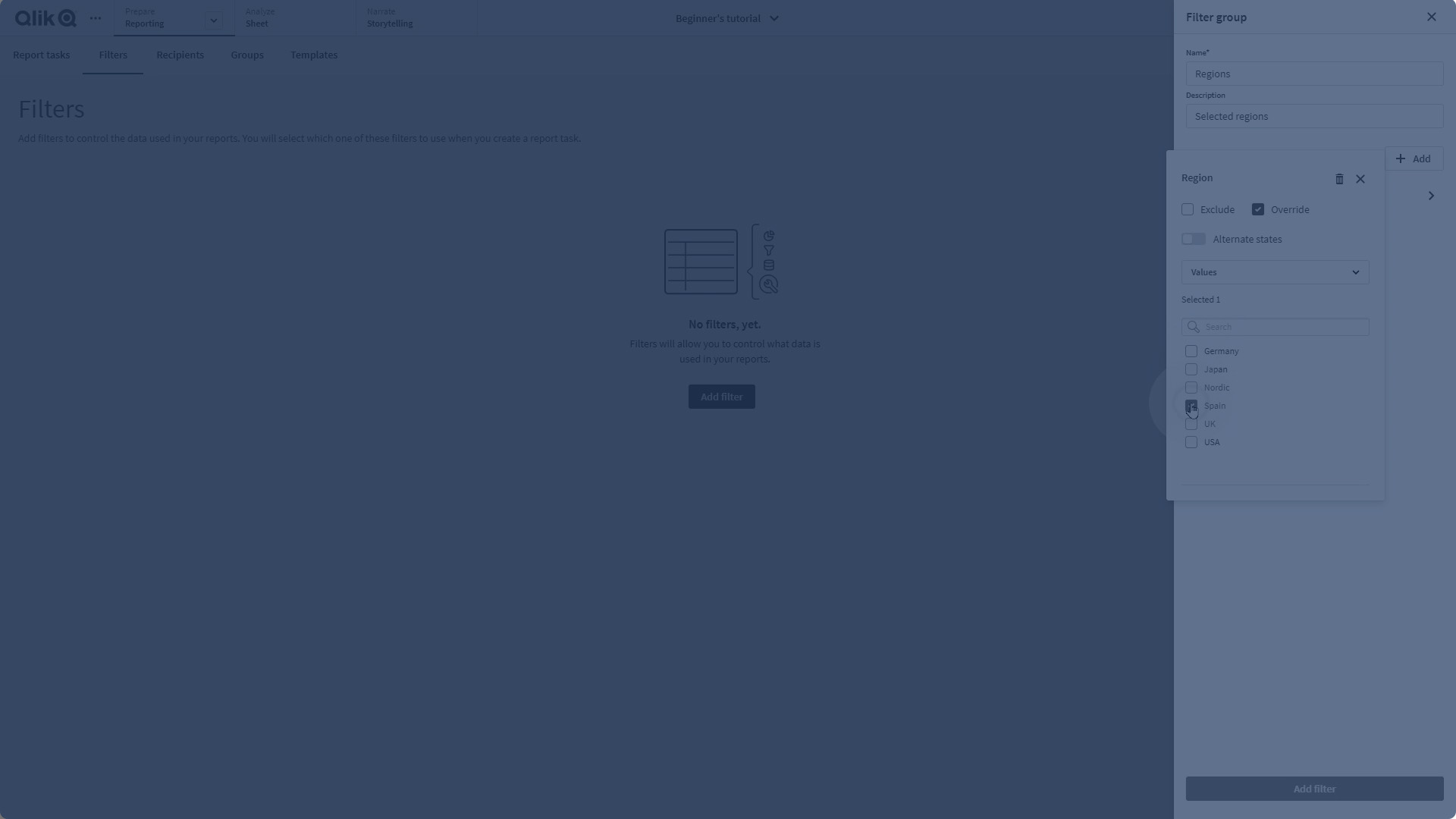
Skapa och hantera appens rapportfilter i fliken Filter i avsnittet Rapporter i appen.
Fliken Filter i avsnittet Rapporter i en app
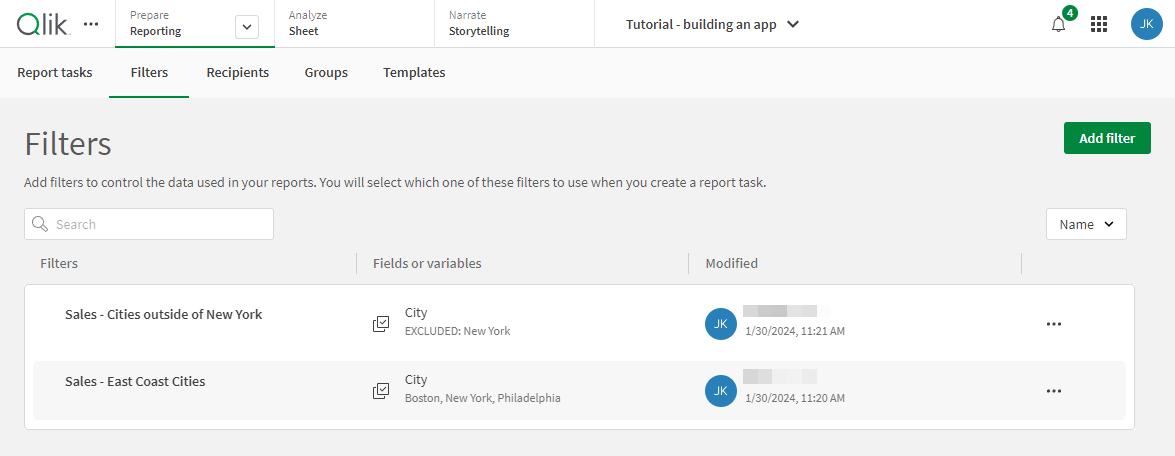
Skapa rapportfilter
När du skapar ett rapportfilter läggs det till som en grupp med filter. En filtergrupp kan filtrera data från flera fält, originalobjekt och variabler.
Gör följande:
-
På fliken Filter i avsnittet Rapporter i en app klickar du på Lägg till filter.
-
Klicka på Nytt filter.
-
Fyll i ett Namn för ditt filter. Du kan även lägga till en Beskrivning.
-
För att lägga till ett filter i filtergruppen klickar du på
Lägg till.
-
Välj ett fält, originalobjekt eller variabel som ska användas för filtret. Använd sökningen för att förfina resultaten.
-
Konfigurera filtret med hjälp av de tillgängliga alternativen. Beroende på vilket objekt du har valt kan det variera vilka inställningar som är tillgängliga.
Konfigurera ett filter med Region-fältet
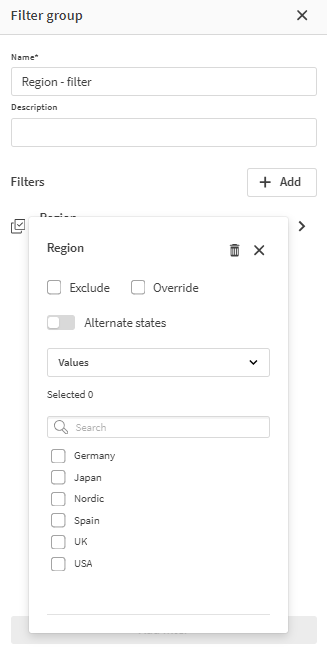
-
När du har definierat vilka urval du ska inkludera i ditt filter klickar du utanför panelen (eller trycker på Esc-tangenten) för att stänga det.
- Lägg till fler filter i filtergruppen genom att klicka på
Lägg till igen.
-
När du är klar klickar du på Lägg till filter.
För att ta bort filtret från filtergruppen expanderar du det och klickar på .
I nedanstående tabell beskrivs hur varje parameter fungerar.
| parametern. | Beskrivning och konfigurationer |
|---|---|
| Uteslut |
Välj denna kryssruta för att utesluta de valda värdena från filtret. |
| Åsidosätt |
Välj denna kryssruta för att säkerställa att de här värdena inkluderas, även om det innebär att andra filter åsidosätts. |
| Parallella tillstånd |
Du kan aktivera parallella tillstånd för dina fält och variabler. Den här inställningen kan användas för alla urvalsmetoder som listas nedan. Med parallella tillstånd kan du göra olika urval på samma dimension och jämföra urvalen i en enda visualisering eller i två eller flera visualiseringar sida vid sida. Se Använda parallella tillstånd för jämförande analys. Om du aktiverar parallella tillstånd använder du rullgardinsmenyn för att välja vilket Tillstånd du vill använda för filtret. |
| Urvalsmetod |
|
Exempel 1: lägga till ett Utvärderingsfilter med ett uttryck
Alternativet Utvärdera filterurval är användbart när du vill att filtervärden ska vara relativa, inte exakta.
För att exempelvis filtrera År-fältvärden så att bara de från det senaste året inkluderas använder du: year(now())-1
Använda urvalsalternativet Utvärdera för att definiera ett relativt filter
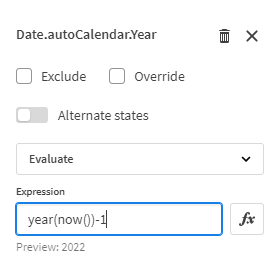
Exempel 2: lägga till ett Utvärderingsfilter med ett variabelt uttryck
När du använder urvalsalternativet Utvärdera kan du också ange en variabel i uttrycket.
Först definierar du en variabel i din app för att definiera ett intressant värde som troligen kommer att förändras över tid. Mer information om att göra detta finns i:
Du kan exempelvis ha en variabel för det aktuella året, eller för den Produktgrupp som har högst försäljning.
När du konfigurerar Utvärderingsfilter anger du helt enkelt namnet på variabeln i Uttrycksfältet.
Exempel 3: lägga till ett Sökfilter med ett uttryck
Med Sökfilteralternativet kan du definiera filtervärden baserat på en sökpost som använder Qlik Sense-urvalssökning. En lista över söktyper och nödvändig syntax finns i Söka inom urval eller visualiseringar.
För ett filter på ett Kund-fält kan du exempelvis ange följande sökuttryck för att bara inkludera poster för Kund-värden som har en total försäljning på mer än $1 000 000,00: =sum(Sales)>1000000
Exempel 4: skapa ett filter baserat på definitionen av en appvariabel
En variabel kan användas direkt som indataelement för ett filter, snarare än ett element. Att använda ett variabelfilter ger flexibilitet i dina rapporter.
Ett variabelfilter åsidosätter den befintliga variabeldefinitionen, men endast vid rapportgenereringen, där den ersätter variabeln med det värde eller uttryck som du definierar i filtret. Det tillfälligt åsidosatta värdet används i alla rapportelement som refererar till det.
-
Skapa filtergruppen med samma procedur som ovan.
-
För att lägga till ett filter i filtergruppen klickar du på
Lägg till.
-
Markera den variabel som du vill använda.
-
I rutan för indatavärdet visas den befintliga variabeldefinitionen. Ändra värdet till det du behöver använda för användningsfallet i din rapport. Om du behöver åsidosätta variabeldefinitionen med ett uttryck snarare än ett värde måste du välja kryssrutan Utvärdera.
-
När du är klar med att konfigurera värdet eller uttrycket klickar du utanför panelen (eller klickar på Esc-tangenten) för att stänga den.
Använda variabler direkt som indata för filtret. I den här bilden visas två variabler i filtret. Du använder alternativet Utvärdera för att åsidosätta variabeldefinitionen med ett uttryck i stället för ett värde.
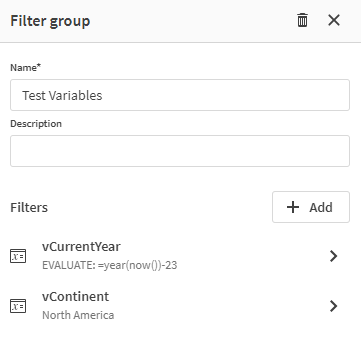
Anta att du har definierat följande variabler i appen:
-
vCurrentYear: detta kan vara en skriptbaserad variabel som beräknar aktuellt år.
-
vContinent: innehåller värdet för ett Kontinent-fält. Definitionen kan vara ett enkelt textvärde. Anta att dess definition i appen är Europa.
Konstruera därefter ett tabelldiagram i appen med hjälp av variabeldefinitioner. För att analysera ett mått på Försäljning över tid och regionala dimensioner kan du använda:
-
Försäljning per kontinent, aktuellt år: sum({$< Continent={"$(vContinent)"}, Year={$(vCurrentYear)}>} Sales)
-
Försäljning per kontinent, genom tiderna: sum({$< Continent={"$(vContinent)"}>} Sales)
När du skapar ett filter baserat på var och en av variablerna kan du åsidosätta deras definitioner om du vill använda samma datastruktur för diagram, men med olika värden. Definitionen för aktuellt år kan exempelvis ändras till year(now())-1 för att få rapporten att visa en sammanfattning av försäljningen under förra året, snarare än det källdiagram som sammanfattar data för det aktuella året.
Använda filter i rapporter
När du har skapat ett rapportfilter finns det två sätt som du kan använda det på i rapporter:
-
På rapportuppgiftsnivån
-
På mottagarnivån
Du kan använda filter både på uppgiftsnivån och mottagarnivån i samma rapportuppgift. Om ett filter definieras på uppgiftsnivån tillämpas dess urval innan några filter tillämpas på enskilda mottagare. När både ett filter på uppgiftsnivån och ett på mottagarnivån tillämpas i samma rapportuppgift kommer därför de filter som slutligen tillämpas vara de som vart och ett av de individuella mottagarfiltren har gemensamt med filtret på uppgiftsnivån. Detta kan innebära att filter som tillämpas på individuella mottagare ignoreras i utdata.
Du kan åsidosätta det här beteendet genom att tillämpa inställningen Åsidosätt när du konfigurerar det filter som du vill tillämpa på mottagarnivån. Då åsidosätts alla filter på uppgiftsnivån för utdata som använder filtret tillämpat på mottagarnivån. Mer information finns i Skapa rapportfilter.
Tillämpa ett filter på uppgiftsnivån
Filter på uppgiftsnivån tillämpas på alla mottagare och grupper som får utdata från rapportuppgiften. De läggs till när du skapar eller redigerar rapportuppgiften. Alla rapportuppgifter kan ha ett filter på uppgiftsnivån.
Tillämpa ett filter på mottagarnivån
Filter kan även tillämpas på specifika mottagare av rapportutdata. Filternamnen läggs till i distributionslistan för alla tillämpliga mottagare. Det är möjligt att associera flera filter till en enstaka mottagare i distributionslista, men varje distribuerad rapport kan bara tillämpa ett filter på mottagarnivån per mottagare. Du kan fortfarande konfigurera rapportuppgiften till att skicka fler än en rapport till en enda mottagare åt gången och tilämpa ett annat filter på mottagarnivån för varje genererad rapport.
Information om hur filter på mottagarnivån hanteras i generering av rapportfilter finns i Hur rapportgenerering fungerar.
Redigera och ta bort rapportfilter
För en app i ett delat utrymme kan rapportfilter redigeras och tas bort av ägaren av filtret och andra användare med Kan redigera-åtkomst.
Gör följande:
-
På fliken Filter i avsnittet Rapporter i appen klickar du på
bredvid ett filter.
-
Klicka på Redigera för att redigera filtret. Du kan ändra alla inställningar som ursprungligen konfigurerats för det.
-
För att ta bort filtret klickar du på Ta bort.
Överväganden vid byte av namn på rapportfilter
Om du byter namn på ett filter kommer instanser av det filtret som definieras för en mottagare inte att uppdateras automatiskt i distributionslistan. Om några mottagare som använder det föråldrade skriptet inkluderas i rapportuppgiften kommer uppgiften att misslyckas för de mottagarna.
För att korrigera det måste filen med distributionslistan redigeras så att det uppdaterade filternamnet refereras och sedan laddas upp på nytt.
Gör följande:
-
Redigera filen med den ursprungliga distributionslistan så att det uppdaterade filternamnet refereras och ladda sedan upp den på nytt.
-
Redigera rapportuppgiften som använder dessa mottagare. Du kan behöva ta bort och sedan lägga till mottagare som dessa filter gäller för.
-
Spara rapportuppgiften.
Om distributionslistan i stället definieras manuellt i skriptet uppdaterar du värdena för Filter-fältet i källtabellen och laddar appen igen.
Mer information om att konfigurera distributionslistan för en app finns i Skapa en distributionslista för din rapport.
Överväganden om avsnittsåtkomst
Om appen använder avsnittsåtkomst fungerar rapportgenerering annorlunda. Mer information finns i Tabellrapporter och avsnittsåtkomst.
Begränsningar i rapportfilter
Urvalssökfunktioner för Sökfilter som inte stöds
Med rapportfilter kan du använda den inbyggda Qlik Sense-urvalssökningen för att filtrera dina rapportdata. Mer information om urvalssökning finns i Söka inom urval eller visualiseringar.
Följande urvalssökfunktioner är inte tillgängliga i rapportfilter:
-
Normal sökning
-
Sökning med hjälp av citattecken
-
- Modifierare
-
+ Modifierare
-
Sökning med jokertecken
Star-satser
Rapportfilter är inte kompatibla med Star-satser. Om en app innehåller den här satsen i skriptet kan rapporter med filter visa oväntade resultat.
Mer information om begränsningar som gäller för tabellrapporter finns i Begränsningar för tabellrapporter.
Egenskapen Alltid ett valt värde
Om en app innehåller ett eller flera fält som har konfigurerats med egenskapen Alltid ett valt värde måste du konfigurera dina rapportfilter så att filtren väljer exakt ett värde för vart och ett av dessa fält. De här rapportfiltren behöver tillämpas på rapportuppgiften.
Om ett filter inte innehåller ett värde för de här fälten, eller inga filter är associerade med uppgiften kommer rapportuppgiften inte att fungera.
Rapportfilter och ägare av rapportuppgifter
När ett rapportfilter skapas utses den användare som skapade det till ägare av det.
Att byta ägare på en rapportuppgift innebär inte att rapportfilter som används av rapportuppgiften byter ägare.
